
Pojawienie się jednego z najlepszych katalogów gier nie pozostało niezauważone, a jeśli słyszałeś i chcesz Zainstaluj Xbox Game Pass w systemie Windows 10, pomożemy Ci to osiągnąć.
Netflix gier wideo niesie ze sobą cały repertuar znanych i wysoko ocenianych produktów. A także klasyki i inne, które nie opuściły serc użytkowników. Dzięki temu narzędziu będziesz mógł pobierać i instalować gry Xbox Game Pass w systemie Windows 10.
Najlepsze jest to, że nie musisz mieć konsoli, aby cieszyć się nimi, ponieważ będąc właścicielem firmy Microsoft oferuje możliwość posiadania ich w dowolnej wersji systemu Windows 10.
Zaktualizuj system Windows 10 do najnowszej wersji
Pierwszą rzeczą, którą musisz zrobić, zanim będziesz mógł zainstalować Xbox Game Pass w systemie Windows 10, jest zaktualizowanie go do najnowszej wersji systemu operacyjnego. Można to osiągnąć na dwa sposoby, pierwszy to dostęp do konfiguracji „Aktualizacja systemu Windows”Z sekcji ustawień.
Możesz go zlokalizować, naciskając menu startowe w prawym dolnym rogu i jest reprezentowany przez typową ikonę w kształcie koła zębatego. W ten sposób dostępne opcje zostaną wyświetlone na białym ekranie, z których musisz uzyskać dostęp do tego, który mówi „Aktualizacja i bezpieczeństwo”.
Który przeniesie Cię do innej sekcji, gdzie możesz zobaczyć zakładkę „Aktualizacja systemu Windows„Co spowoduje wyświetlenie przycisku z napisem”Wyszukaj aktualizacje”. Nie ma na to wymówki, ponieważ możesz nawet zaktualizować system Windows 10, jeśli nie masz wystarczającej ilości miejsca na dysku twardym.
Drugim sposobem aktualizacji systemu jest użycie oficjalnego narzędzia firmy Microsoft dla systemu Windows 10, które wyszukuje i instaluje nowe pakiety jako program.
W każdym razie, jeśli posiadany system operacyjny jest jedną ze starszych wersji, to narzędzie poinformuje Cię o tym, a także powie, że ”BudowaćZabierze Cię
Ważne jest, aby upewnić się, że posiadana wersja to 1903 lub nowsza, jeśli nie, podczas instalowania Xbox Game Pass w systemie Windows wystąpią problemy ze zgodnością.
Pobierz i zainstaluj Xbox Game Pass w systemie Windows 10
Możesz uzyskać dostęp na wiele sposobów i pobrać program do ciesz się pełnym katalogiem Xbox w systemie Windows 10. Pierwsza jest dostępna w oficjalnym sklepie z systemem operacyjnym firmy Microsoft.
Jest on włączony do systemu i można go znaleźć na pasku wyszukiwania jako „Sklep”, Wchodząc po prostu naciskając go głównym kliknięciem. Pojawi się główny ekran Sklepu, który będzie miał ikonę w kształcie lupy w prawym górnym rogu, w której możesz wpisać nazwę programu, który chcesz przeszukać.
Zamierzamy go użyć do zlokalizowania aplikacji Xbox Game Pass w systemie Windows, wpisując jej nazwę i w konsekwencji naciskając przycisk „Wchodzić”.
W ten sposób w rezultacie znajdziemy dany program, który należy zaznaczyć kliknięciem, a następnie dotknąć „Otrzymać”Aby zainstalować go na swoim komputerze. Drugim sposobem uzyskania subskrypcji Xbox Game Pass w systemie Windows jest szybkie wyszukiwanie w przeglądarce internetowej.
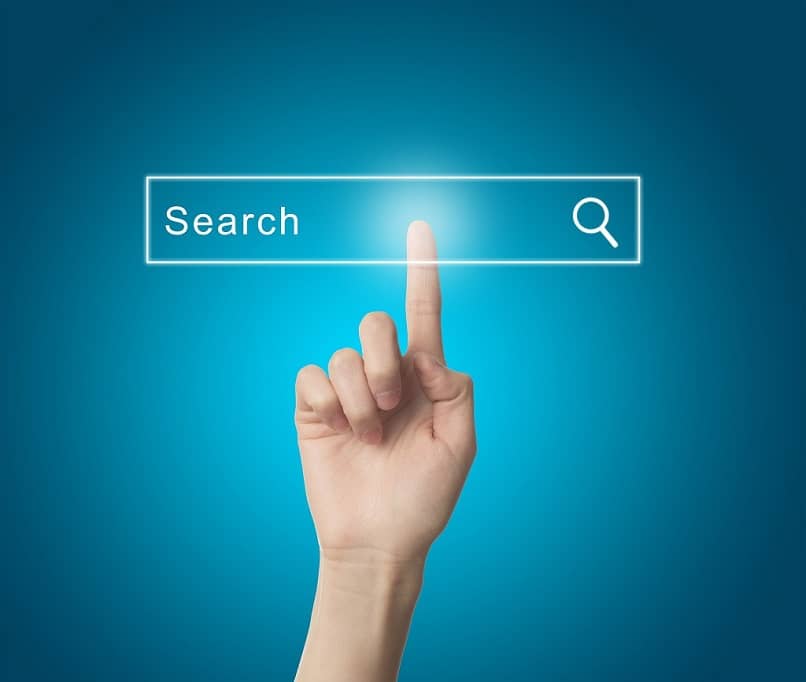
Zapytanie, które przeniesie nas na oficjalną stronę konsoli, gdzie zobaczysz oświadczenie o treści „Xbox Game Pass na PC„A poniżej przycisk z napisem„Dołącz teraz„
Klikając w nią, strona przekieruje Cię do kolejnej sekcji, gdzie zobaczysz podgląd tego, jak aplikacja wygląda z ekranu komputera.
Z kolei po prawej stronie będziesz mieć listę korzyści lub korzyści jakie ona niesie, a powyżej przycisk, który wskaże cenę jaką trzeba zapłacić, aby dołączyć do wersji beta.
Po wybraniu tej opcji przeniesie Cię do ekranu logowania Microsoft, a następnie przeniesie Cię do metod płatności, wybierając tę, której użyjesz do anulowania, a tym samym pobrania i zainstalowania aplikacji na swoim komputerze.

